우리 모두에게 일어난 일입니다. 의도하지 않은 메시지를 보냈거나 보내려는 메시지가 잘못된 사람에게 전송되었습니다. 그런 경우, 당신이 할 수 있는 유일한 일은 다른 사람이 보기 전에 메시지를 지우는 것입니다.
Signal에 보낸 메시지를 지울 수 있는 옵션이 있다는 것은 좋은 일입니다. 그렇게 하면 더 이상 지울 수 없는 시간이 얼마나 남았는지 알 수 있습니다. 보낸 메시지를 지우는 방법에 대해 알아야 할 모든 것을 계속 읽으십시오.
Signal에서 메시지를 삭제하는 방법 – Android
Signal에서 메시지를 보낼 때 최대 3시간 동안 다른 사람의 기기에서 더 이상 메시지를 지울 수 없습니다. 3시간이 지난 후에도 메시지는 계속 지워지지만 다른 사람의 기기가 아닌 내 기기에서만 삭제됩니다.
Signal에서 메시지를 지우려면 삭제하려는 메시지를 찾으세요. 다양한 옵션이 나타날 때까지 메시지를 길게 누릅니다. 이러한 옵션 중 하나는 디스플레이 오른쪽 상단에 있는 휴지통 아이콘입니다.
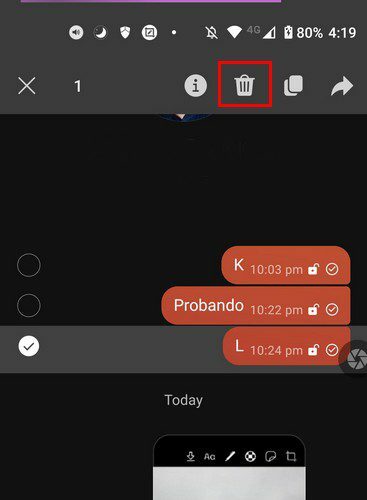
둘 이상의 메시지를 지우려면 강조 표시될 때까지 메시지를 선택하기만 하면 됩니다.
데스크탑 앱을 사용하는 경우 점을 클릭하고 나 또는 모두를 위해 지우기 옵션을 선택하여 메시지를 지울 수 있습니다. 모든 사람을 위한 메시지를 지울 수는 없습니다.
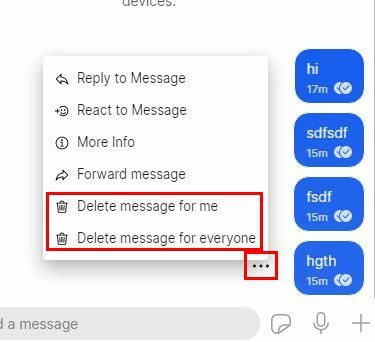
알림이나 메시지를 지울 수도 있습니다. 그렇게 하면 그들이 거기 있는 동안 그들을 보고 싶은 유혹을 받지 않을 수 있습니다. 메시지 풍선이나 경고를 길게 누르고 삭제 옵션을 선택하면 됩니다. 거기에 있는 동안 메시지를 지우지 않기로 결정한 경우 메시지에 답장하거나 이모티콘으로 메시지에 반응하거나 추가 정보에 액세스하거나 메시지를 전달하는 등의 다른 작업을 수행할 수 있습니다.
두 개 이상의 메시지를 지우려면 설정을 누르고 여러 옵션을 선택한 다음 s를 선택한 다음 추가 알림이나 말풍선을 선택합니다.
Signal 채팅 기록을 지우는 방법
휴대전화에 메시지 기록이 없는 극단적인 상황에 이르게 하려면 채팅 기록을 지워야 합니다. 오른쪽 상단의 점 세 개를 탭하고 설정으로 이동하면 됩니다.
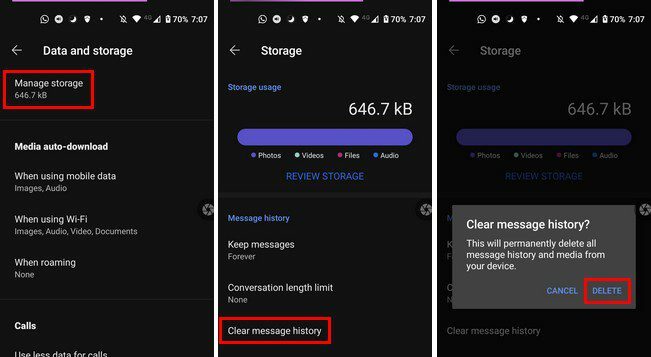
설정에 들어가면 데이터 및 저장소 > 저장소 관리 > 메시지 기록 지우기 > 삭제로 이동합니다.
지우기 전체 채팅 기록 또한 쉬운 작업입니다. 대화를 길게 누르고 휴지통 아이콘을 탭하기만 하면 됩니다. 확인 메시지가 표시되므로 마음이 바뀌면 언제든지 취소할 수 있습니다. 데스크톱 앱을 사용 중인 경우 아래쪽 화살표를 클릭하고 삭제를 클릭합니다. 다시 확인 메시지가 표시됩니다. 빨간색 삭제 버튼을 클릭합니다.
결론
우리는 모두 실수를 하고 때로는 그 실수를 서면으로 기록합니다. 좋은 소식은 Signal과 같은 앱을 사용하면 이러한 실수의 흔적을 남기지 않을 수 있다는 것입니다. 자주 메시지를 지우고 있습니까? 아래 의견에 알려주고 소셜 미디어에서 다른 사람들과 기사를 공유하는 것을 잊지 마십시오.